La stampante predefinita continua a cambiare [RISOLTO]
Varie / / November 28, 2021
Risolto il problema con la stampante predefinita che continua a cambiare: Nell'ultimo sistema operativo Microsoft che è Windows 10, hanno rimosso la funzione di rilevamento della posizione di rete per le stampanti e per questo motivo non è possibile impostare la stampante predefinita di propria scelta. Ora la stampante predefinita viene impostata automaticamente da Windows 10 ed è generalmente l'ultima stampante selezionata. Se si desidera modificare la stampante predefinita e non si desidera che cambi automaticamente, seguire la guida alla risoluzione dei problemi elencata di seguito.

Contenuti
- La stampante predefinita continua a cambiare [RISOLTO]
- Metodo 1: disabilitare Windows 10 per gestire automaticamente la stampante
- Metodo 2: impostare manualmente la stampante predefinita
- Metodo 3: correzione del registro
La stampante predefinita continua a cambiare [RISOLTO]
Assicurati che creare un punto di ripristino nel caso qualcosa vada storto.
Metodo 1: disabilitare Windows 10 per gestire automaticamente la stampante
1.Premere il tasto Windows + I per aprire Impostazioni quindi fare clic su Dispositivi.

2.Ora dal menu di sinistra seleziona Stampanti e scanner.
3.disattivare l'interruttore sotto "Consenti a Windows di gestire la mia stampante predefinita.“
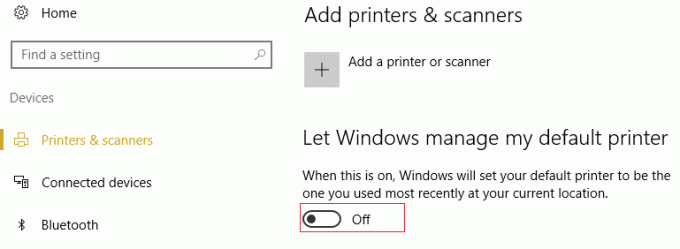
4.Chiudi tutto e riavvia il PC.
Metodo 2: impostare manualmente la stampante predefinita
1.Premere il tasto Windows + X quindi selezionare Pannello di controllo.
2. Fare clic su Hardware e suoni e poi seleziona Strumenti e stampanti.

3.Fare clic con il pulsante destro del mouse sulla stampante e selezionare Imposta come stampante predefinita.

4.Riavvia il PC per salvare le modifiche.
Metodo 3: correzione del registro
1.Premere il tasto Windows + R quindi digitare regedit e premi Invio per aprire l'editor del registro.

2. Passare alla seguente chiave di registro:
HKEY_CURRENT_USER\SOFTWARE\Microsoft\Windows NT\CurrentVersion\Windows
3.Fare doppio clic su LegacyDefaultPrinterMode e cambia il suo valore in 1.
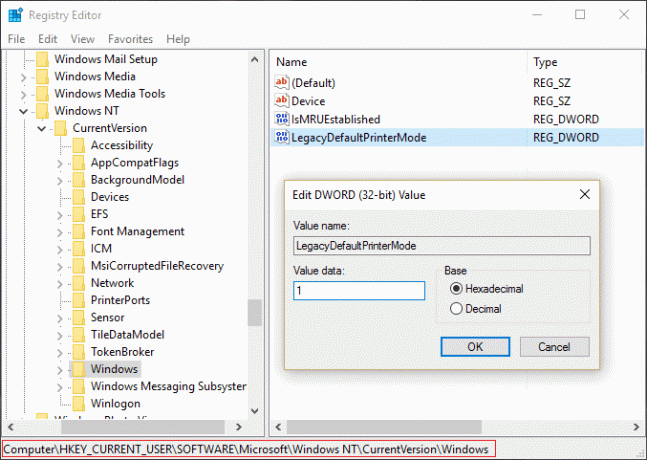
Nota: se il valore non è presente, è necessario creare manualmente questa chiave, fare clic con il pulsante destro del mouse in un'area vuota nella finestra di destra nel registro, quindi selezionare Nuovo > DWORD (32 bit) Valuta e chiama questa chiave come LegacyDefaultPrinterMode.
4.Fare clic su OK e chiudere l'editor del registro. Ancora imposta la tua stampante predefinita seguendo il metodo sopra.
5.Riavvia il PC per salvare le modifiche.
6.Se questo non risolve il problema, apri nuovamente l'editor del registro e vai al seguente percorso:
HKEY_USERS\USERS_SID\Stampanti\Connessioni
HKEY_USERS\USERS_SID\Stampanti\Impostazioni
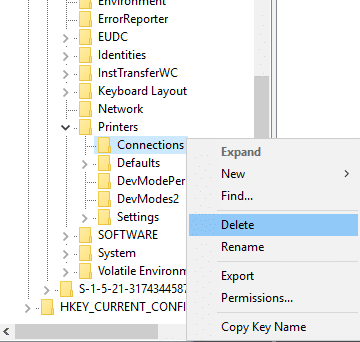
7. Elimina tutte le voci presenti all'interno di queste chiavi e quindi vai a:
HKEY_USERS\USERS_SID\Printers\Defaults
8. Eliminare il DWORD Disattiva predefinito nella finestra di destra e impostare nuovamente la stampante predefinita.
9.Riavviare il PC per salvare le impostazioni di cui sopra.
Raccomandato per te:
- Correggi errore Utilità di pianificazione Uno o più degli argomenti specificati non sono validi
- Correzione Impossibile accedere al PC in questo momento errore
- Il tuo dispositivo è offline. Accedi con l'ultima password utilizzata su questo dispositivo
- Fix Superfetch ha smesso di funzionare
Questo è tutto con successo Correggi la stampante predefinita continua a cambiare [RISOLTO] ma se hai ancora domande su questa guida, sentiti libero di farle nella sezione dei commenti.
![La stampante predefinita continua a cambiare [RISOLTO]](/uploads/acceptor/source/69/a2e9bb1969514e868d156e4f6e558a8d__1_.png)


